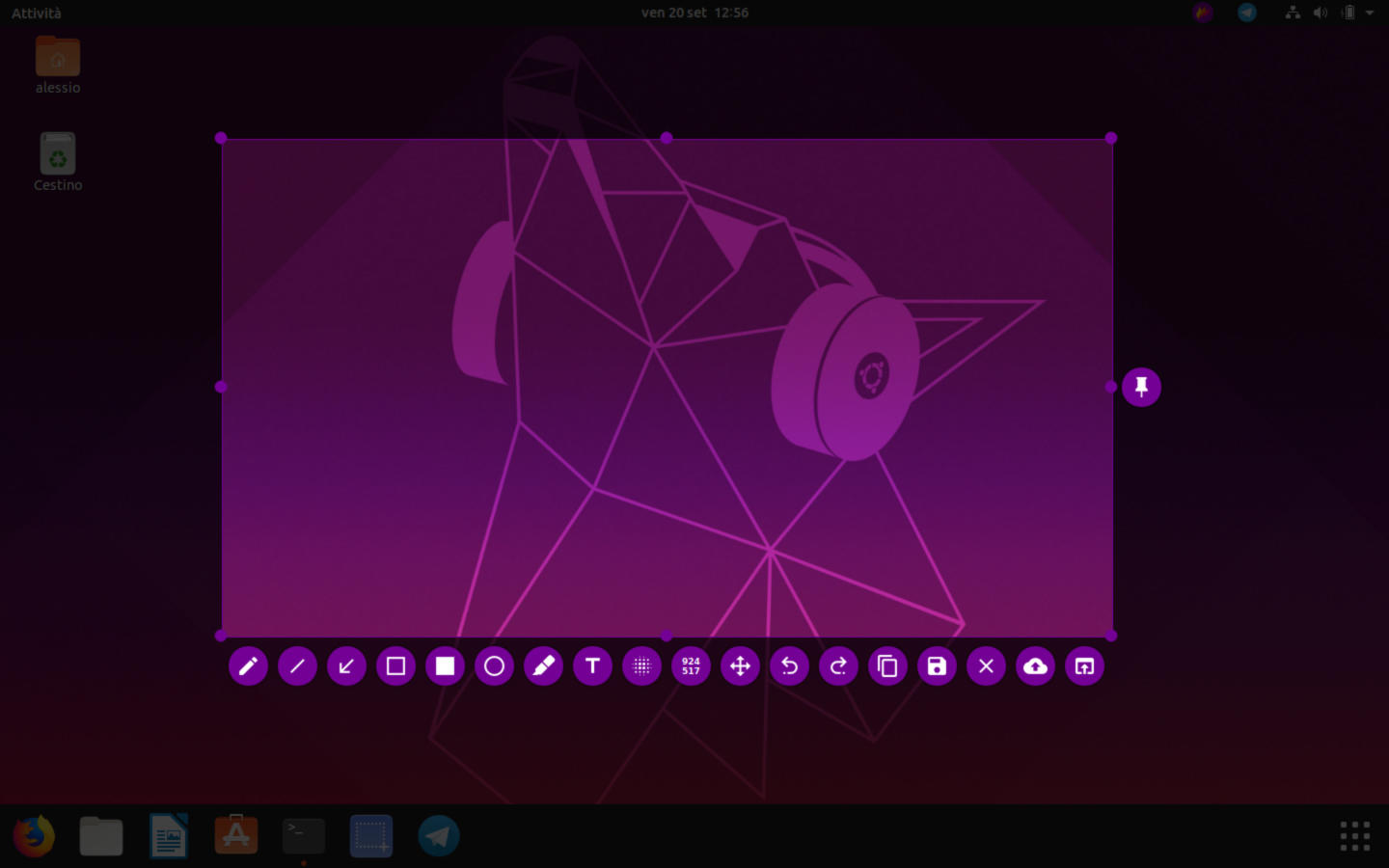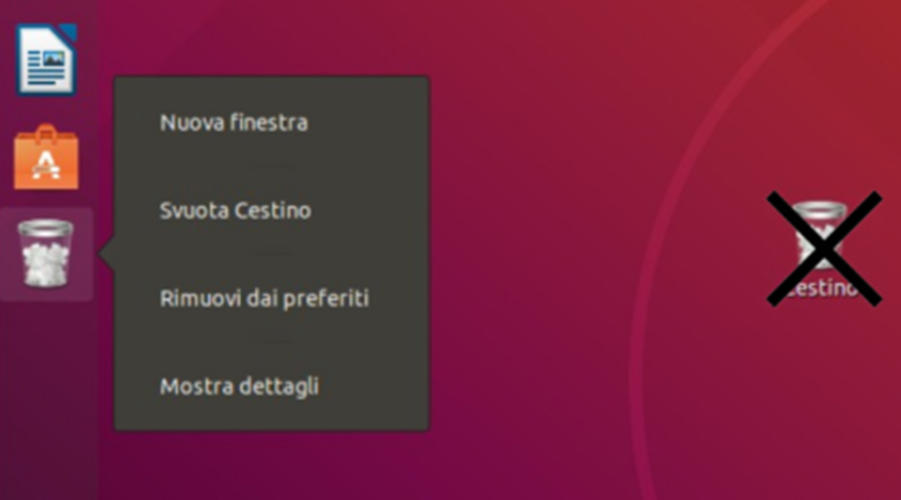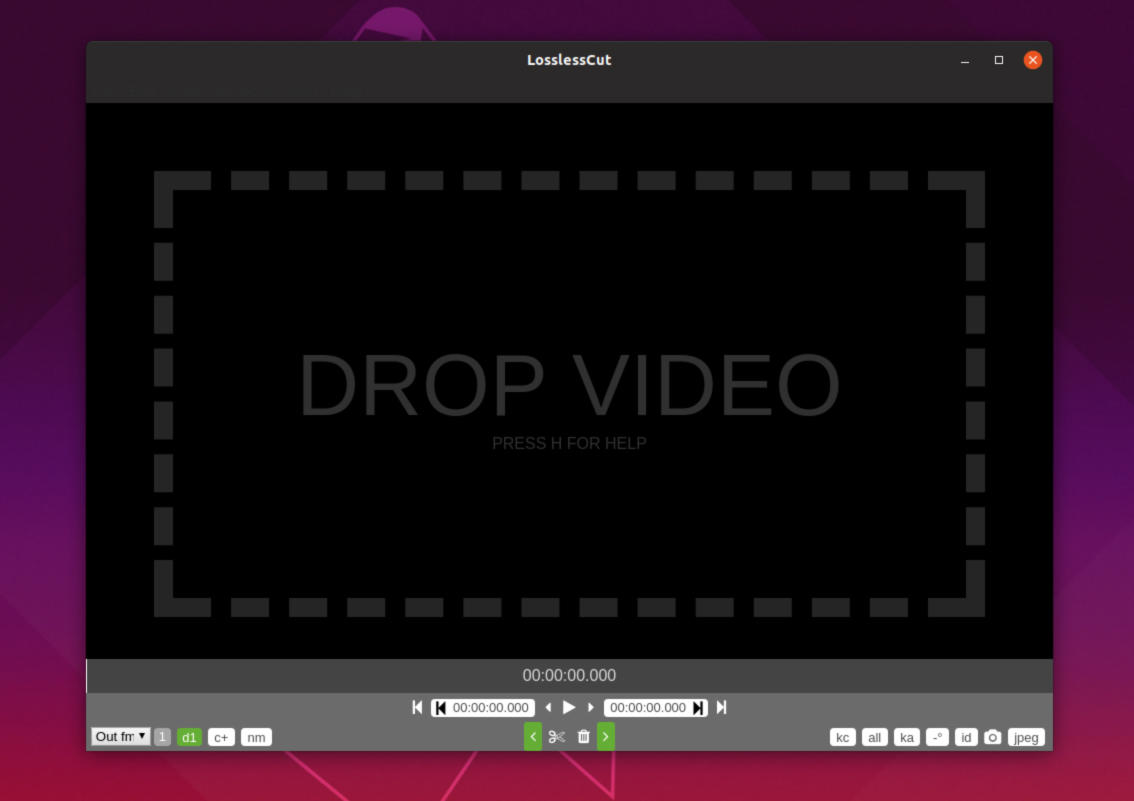La Sega Dreamcast è ampiamente considerata una delle console per videogiochi più performanti di tutti i tempi, riuscendo a battere anche la Sega Saturn e l’Atari Jaguar. Se avete dei vecchi giochi originali di questa console e utilizzate il popolare sistema operativo open source sul vostro computer, allora questa guida è dedicata proprio a voi! In particolare, vedremo insieme come giocare ai giochi Sega Dreamcast su Linux usando un emulatore gratuito chiamato Lxdream.
Lxdream: cos’è
Lxdream è un emulatore progettato per Linux che consente di giocare ai giochi della Dreamcast utilizzando dei file ROM di cui avete eseguito il backup sul vostro PC Linux in modo legale. Infatti, vi sconsigliamo di eseguire il download di file ISO da Internet in quanto si tratta di un’operazione che va contro la legge. Anche se l’ultimo aggiornamento del codice è stato pubblicato ben 11 anni fa, gli utenti possono ancora utilizzarlo per emulare la console Sega Dreamcast su Linux.
Come installare Lxdream su Linux
Il popolare emulatore della Dreamcast può essere installato senza troppe difficoltà su Ubuntu, Debian, Arch Linux, Fedora e OpenSUSE. Di seguito, vi proponiamo le istruzioni da seguire per procedere con l’installazione sulla distribuzione usata.
Ubuntu/Debian
Sfortunatamente, Lxdream non è presente nei sorgenti software di Ubuntu e Debian, quindi non è possibile effettuare l’installazione utilizzando Apt. L’unico pacchetto DEB disponibile per le due distro è quello rilasciato nel 2008 (che non funziona più).
Fortunatamente, l’app di emulazione è stata rilasciata per Fedora, quindi potrà essere utilizzata su Ubuntu e Debian effettuando una semplice conversione. Il primo passaggio da fare consiste nell’installare Alien sul vostro PC. Detto ciò, aprite il terminale ed eseguite sudo apt install alien o sudo apt-get install alien.
Una volta che Alien è stato installato correttamente, scaricate il pacchetto Lxdream dal repository di RPM Fusion usando lo strumento Wget.
32 bit
wget http://download1.rpmfusion.org/free/fedora/releases/30/Everything/i386/os/Packages/l/lxdream-0.9.1-15.fc30.i686.rpm -O lxdream-32bit.rpm
64 bit
wget http://download1.rpmfusion.org/free/fedora/releases/30/Everything/x86_64/os/Packages/l/lxdream-0.9.1-15.fc30.x86_64.rpm -O lxdream-64bit.rpm
Per restare comunque aggiornati sulle ultime versioni pubblicate dei pacchetti, vi consigliamo di seguire i due link sottostanti.
Una volta scaricato il file RPM, è possibile convertirlo in un file Debian sfruttando Alien. Aprite il terminale ed eseguite il comando adatto fra i due proposti di seguito:
32 bit
sudo alien -dvc lxdream-32bit.rpm
64 bit
sudo alien -dvc lxdream-64bit.rpm
In conclusione, installate Lxdream su Ubuntu o Debian eseguendo sudo dpkg -i lxdream_x.x.x_amd64.deb (64 bit) o sudo dpkg -i lxdream_x.x.x.deb (32 bit).
Arch Linux
Proprio come Ubuntu e Debian, l’unico modo per far funzionare l’emulatore della console Sega Dreamcast su Arch Linux è quello di convertire il pacchetto RPM di Fedora utilizzando Alien.
Detto ciò, usate i comandi sottostanti per installare l’app.
sudo pacman -S git base-devel
git clone https://aur.archlinux.org/trizen.git
cd trizen
makepkg -sri
trizen -S alien_package_converter –noconfirm
wget http://download1.rpmfusion.org/free/fedora/releases/30/Everything/x86_64/os/Packages/l/lxdream-0.9.1-15.fc30.x86_64.rpm -O lxdream-64bit.rpm
alien -tvc lxdream-64bit.rpm
tar -xzvf lxdream-0.9.1.tgz
sudo rsync -a etc/ /etc
sudo rsync -a usr/ /usr
Pure in questo caso, per restare sempre aggiornati sull’ultima release di Lxdream pubblicata per Fedora, prendete in considerazione il link a 64 bit riportato sopra.
Fedora
sudo dnf install http://download1.rpmfusion.org/free/fedora/releases/30/Everything/x86_64/os/Packages/l/lxdream-0.9.1-15.fc30.x86_64.rpm -y
OpenSUSE
All’interno dei repository software di OpenSUSE non è disponibile un pacchetto RPM di Lxdream dedicato a questa distribuzione. Tuttavia, quello di Fedora dovrebbe funzionare bene.
Detto ciò, usate lo strumento Wget per scaricare l’ultima release disponibile (prendendo in considerazione sempre i link forniti poco fa) e dopodiché utilizzate il gestore pacchetti Zypper per procedere con l’installazione.
wget http://download1.rpmfusion.org/free/fedora/releases/30/Everything/x86_64/os/Packages/l/lxdream-0.9.1-15.fc30.x86_64.rpm -O lxdream-64-bit.rpm
sudo zypper install lxdream-64-bit.rpm
Come giocare ai giochi di Sega Dreamcast su Linux
Per poter giocare a un gioco della console Dreamcast di Sega all’interno di Lxdream, è necessario prima copiare sul PC Linux il file ISO del titolo scelto. Compiuto correttamente questo passaggio, aprite il software di emulazione, cliccate sul menu Opzioni e scegliete Percorso. Tramite la finestra Configurare i percorsi, impostate i campi BIOS ROM e Flash ROM con i file dovuti (dcboot.rom e dcflash.rom) e cliccate su OK.
Una volta che Lxdream avrà configurato correttamente i file del BIOS, sarete in grado di caricare un gioco. Per procedere con l’esecuzione di un titolo della console Sega Dreamcast, cliccate sul menu File in alto a destra, scegliete GD-Rom e pigiate su Apri un file immagine. Tramite la finestra del file manager, selezionate il file ROM da eseguire all’interno di Lxdream e pigiate su Apri per confermare. Per avviare la riproduzione del videogioco, pigiate sul pulsante Play.
Anche se si tratta di un emulatore abbastanza vecchio, comunque Lxdream dà la possibilità di giocare al titolo usando l’intero schermo a disposizione. Basta premere sul menu Opzioni e attivare Full Screen. In alternativa, usate la combinazione di tasti Alt+Invio.
Se volete utilizzare un controller USB per giocare comodamente con la console, vi consigliamo di settarlo correttamente usando le impostazioni di Lxdream. Basta usare l’opzione Controlli presente nel menu Opzioni, impostare Sega Controller nel menu a tendina posto accanto a Port A e cliccare sul pulsante Proprietà per accedere alla schermata che permette di configurare il controller. Dopo aver completato il tutto, pigiate su OK per due volte consecutive.
Per salvare i progressi di gioco, cliccate sul menu File e scegliete Save Quick State o in alternativa premete F5 mentre per caricare un salvataggio usate l’opzione Load Quick State oppure il tasto F6.
Dubbi o problemi? Ti aiutiamo noi!
Se vuoi rimanere sempre aggiornato, iscriviti al nostro canale Telegram e seguici su Instagram. Se vuoi ricevere supporto per qualsiasi dubbio o problema, iscriviti alla nostra community Facebook.